Последнее обновление Фотоконвертера включает в себя широкий спектр инструментов, один из них позволяет автоматически перемещать исходные файлы в указанное место после преобразования, тем самым вы сохраните порядок в ваших файлах, без перемещения файлов вручную.
Простой и понятный интерфейс Фотоконвертера, позволяет переместить исходные файлы в считанные секунды.
Откройте изображения
Загрузите все изображения, которые вы хотите обработать и конвертировать. Вы можете добавить их по одному или целой папкой.
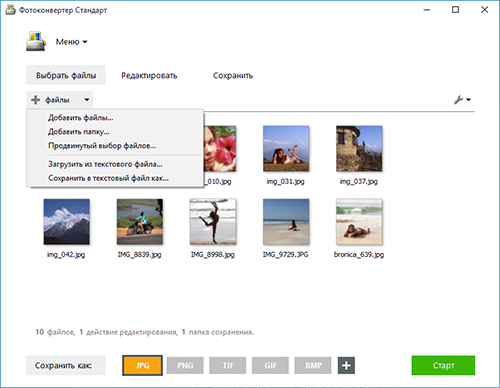
Настройка перемещения исходных файлов
Перейдите в Меню, а затем Параметры сохранения → Настройки файлов
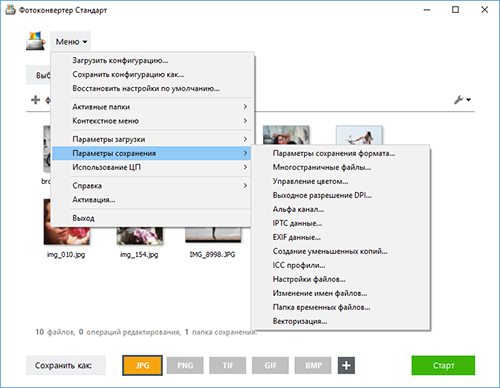
Здесь вы найдете опцию Переместить исходные файлы в. Из этого окна так же доступны дополнительные опции по работе с файлами.
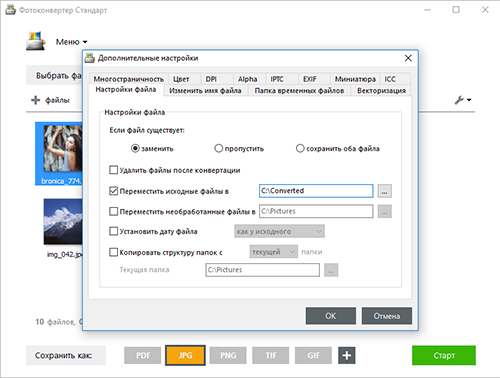
Сохранение результата
В случае, если вы не хотите, редактировать ваши изображения (изменить размер, обрезать, добавить водяной знак и многое другое) перейдите к вкладке Сохранить и выберите место для ваших преобразованных файлов.
Затем выберите формат для ваших изображений. Фотоконвертер поддерживает огромное разнообразие графических форматов, включая векторные, Windows метафайлы, форматы Adobe и другие...
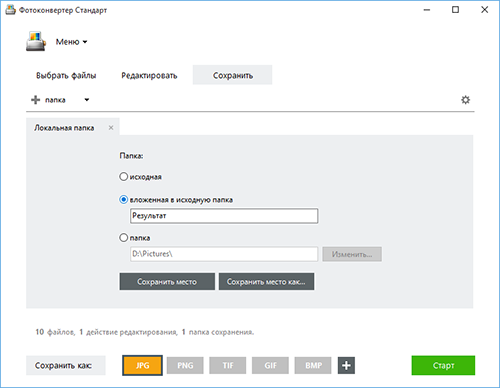
И, наконец, нажмите кнопку Старт и ваши конвертированные изображения будут готовы через несколько секунд, а оригинальные будут перемещены в нужное место.
Видео инструкция
Интерфейс командной строки
Профессиональные пользователи могут использовать Фотоконвертер через командную сроку в ручном или автоматическом режиме. За консультациями по использованию cmd интерфейса обращайтесь в службу поддерждки пользователей.
Скачать Фотоконвертер Про